Font Awesome:是一个开源的制作图标的
在线制作ico图标:网址
http://www.bitbug.net/
制作网站图标字体运用以及其优势与劣势
http://www.frontopen.com/1906.html
前台框架:
http://www.zi-han.net/theme/hplus/
animate.css 动画库
引入这个css,然后给div加上一些属性就可以使用动画咯animated加上
bounceOutUp /bounceInUp bounceOutLeft/ bounceOutRight shake/swing/plus等等
http://www.cnblogs.com/2050/p/3409129.html
css基础
! important,可以更改默认的CSS样式优先级规则,使该条样式属性声明具有最高优先级,也就是相当于写在最下面。
.border-bottom {
border-bottom: 1px solid #e7eaec !important;
}@import语法结构
@import + 空格+ url(CSS文件路径地址);
在HTML和css里面都可以使用这个语句,用来导入css样式
@media 可以控制在不同分辨率时候使用不同的css样式
span {
color: red;
}
@media screen and (max-width:768px) {
span {
color: grey;
}
}:not
body的class不包含fixed-sideba和canvas-menu
body:not(.fixed-sidebar ):not(.canvas-menu )
CSS块级元素和行内元素
标准解释如下,通俗理解就是块元素,就是独占一行,而行内元素就是允许其他元素和他在一行。我们可以通过display属性来改变元素是块还是行内。当display的值设为block时,元素将以块级方式呈现;当display值设为inline时,元素将以行内形式呈现
块级元素:块状元素排斥其他元素与其位于同一行,可以设定元素的宽(width)和高(height),块级元素一般是其他元素的容器,可容纳块级元素和行内元素。常见的块级元素有div, p ,h1~h6,ol,ul,hr,pre等。
行内元素:行内元素不可以设置宽(width)和高(height),但可以与其他行内元素位于同一行,行内元素内一般不可以包含块级元素。行内元素的高度一般由元素内部的字体大小决定,宽度由内容的长度控制。常见的行内元素有a, em ,strong,img,input,textarea等。
position
position:absolute 生成相对定位的元素,相对于 static 定位以外的第一个父元素进行定位。元素的位置通过 “left”, “top”, “right” 以及 “bottom” 属性进行规定。
如果父级别div 有position修饰,那么就从父级别的div开始绝对定位,
如果父级别div没有position修饰,那就相对于浏览器进行定位
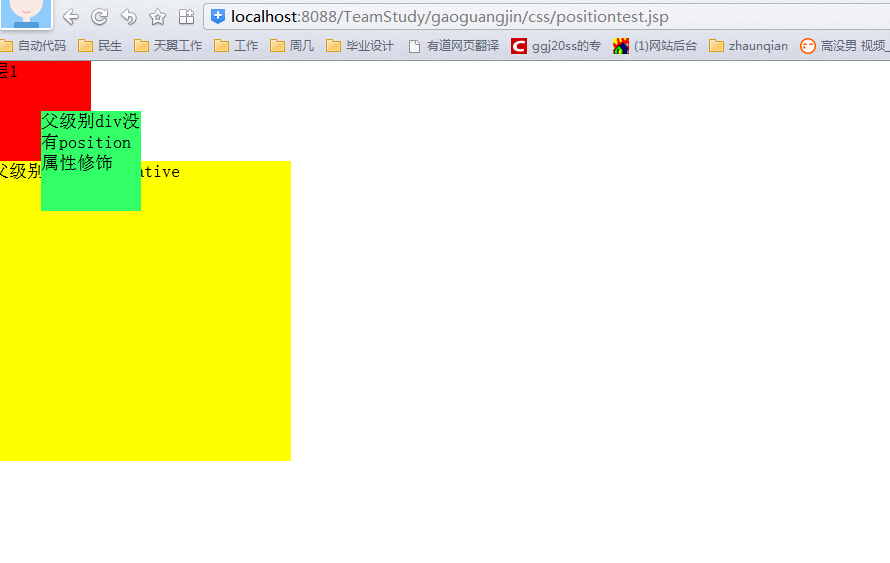
position:relative是相对定位,是相对于前面的容器定位的,或者说是它的【原始起点】进行移动这个时候不能用top left在定位.应该用margin.
如果父级别的div 设置了position:relative 那么子级别的就可以用
position: fixed 是始终相对于浏览器某个位置的.
css选择器
常用的有:
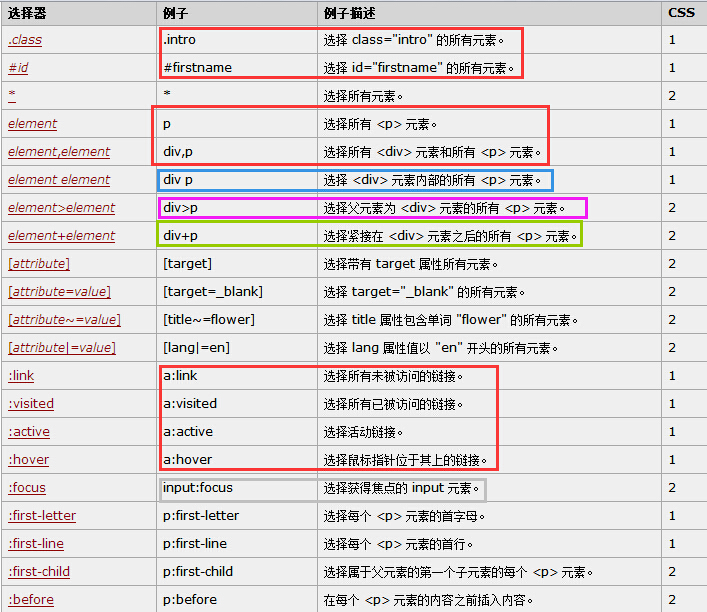
我们需要注意的选择器有
div,p 带逗号的元素连接,两个关系是与关系,既可以选择到div又可以选择到p标签
div p 中间以空格隔开的连接,两个关系是父亲与儿子的关系,也就是说只能选择到父元素是div,子元素是p,而且子元素和父元素之间可以间隔若干个别的元素
<div>
<span><p>测试</p></span>
</div>div>p 中间以>的连接,两个关系也是父亲与儿子的关系,但是这次要求比较严格了,父亲和儿子之间关系更加紧密,也就是说子元素必须紧挨着父元素,和上面例子区别就是少了span这一层
<div>
<p>测试</p>
<p>测试</p>
</div>div+p 中间以加号隔开的连接,表示紧接在 div元素之后的所有p 元素,也就是说 当div元素结束之后,p元素立即跟在/div后面,而不是父与子包含的关系
<div><div>
<p></p>bootstrap记录
.container 类用于固定宽度并支持响应式布局的容器。
container-fluid 类用于 100% 宽度,占据全部视口(viewport)的容器
bootstrap使用栅格系统前提是row 必须要被包含在.container (固定宽度)或 .container-fluid (100% 宽度)中,以便为其赋予合适的排列(aligment)和内补(padding)。
<div class="container">
<div class="row">
<div class="col-md-12"></div>
</div>
</div>一行row总大小是12,栅格参数有:
col-xs 超小屏幕 手机 (<768px),一直是是水平排列。
col-sm 小屏幕 当分辨率大于平板 (≥768px)才会水平排列,不然div会独占一行,堆在一起
col-md 比较常用的,当分辨率大于中等屏幕 桌面显示器 (≥992px)才会水平排列
栅格参数具体可以去官网查看
栅栏主要是用来解决在屏幕分辨率不同的时候,屏幕显示div样式不同,从一行可以有多个div 到一个div占一行,可以这样简单理解
/* 小屏幕(平板,大于等于 768px) */
@media (min-width: @screen-sm-min) { … }
/* 中等屏幕(桌面显示器,大于等于 992px) */
@media (min-width: @screen-md-min) { … }
/* 大屏幕(大桌面显示器,大于等于 1200px) */
@media (min-width: @screen-lg-min) { … }
兼容移动设备和桌面屏幕:
<div class="row">
<div class="col-xs-12 col-md-8">.col-xs-12 .col-md-8</div>
<div class="col-xs-6 col-md-4">.col-xs-6 .col-md-4</div>
</div>兼容手机、平板、桌面
<div class="row">
<div class="col-xs-12 col-sm-6 col-md-8">.col-xs-12 .col-sm-6 .col-md-8</div>
<div class="col-xs-6 col-md-4">.col-xs-6 .col-md-4</div>
</div>路径导航 breadcrumb属性
<ol class="breadcrumb">
<li><a href="#">Home</a></li>
<li><a href="#">Library</a></li>
<li class="active">Data</li>
</ol>.checkbox-inline 或 .radio-inline 这些控件排列在一行
<div class="checkbox">
<label>
<input type="checkbox"> Check me out
</label>
<label>
<input type="checkbox"> Check me out
</label>
<label class="checkbox-inline">
<input type="checkbox" id="inlineCheckbox1" value="option1"> 1
</label>
<label class="checkbox-inline">
<input type="checkbox" id="inlineCheckbox1" value="option1"> 1
</label>
</div>
内联表单:为 <form> 元素添加 .form-inline 类可使其内容左对齐并且表现为 inline-block 级别的控件。
<form class="form-inline">
<div class="form-group">
<label for="exampleInputName2">Name</label>
<input type="text" class="form-control" id="exampleInputName2" placeholder="Jane Doe">
</div>
<div class="form-group">
<label for="exampleInputEmail2">Email</label>
<input type="email" class="form-control" id="exampleInputEmail2" placeholder="jane.doe@example.com">
</div>
<button type="submit" class="btn btn-default">Send invitation</button>
</form>data-toggle
一些button或者 a标签绑定了找个data-toggle=”collapse”(下拉框),data-toggle=”modal” data-target=”#myModal” (模块框)data-toggle=”tab” or data-toggle=”pill” (tab分页) ,data-toggle=”tooltip” (提示),data-toggle=”popover” (弹出框),
data-toggle=”buttons”(可以将复选框弄成按钮),
data-toggle=”collapse” (点击某个按钮就可以显示隐藏的内容)
关于栅栏的例子
这里我写了一个最简单的demo.测试代码地址见github
col-xs-4和col-sm-4 和col-md-4,当浏览器宽度为正常的时候,全都是水平排列,
4+4+4=12 所以三个div都可以占在一行显示
当浏览器分辨率宽度缩小到970以下的时候,col-md-4 这三个div就会垂直叠在一起了
当浏览器分辨率宽度缩小到750以下的时候,col-sm-4 这三个div就会垂直叠在一起了,当然col-md-4这些div会一直叠在在一起,除非浏览器宽度大于970
而col-xs就比较变态了,因为是给小屏幕手机设计的,所以当宽度小于768就属于超小屏幕了,会一直水平排列:








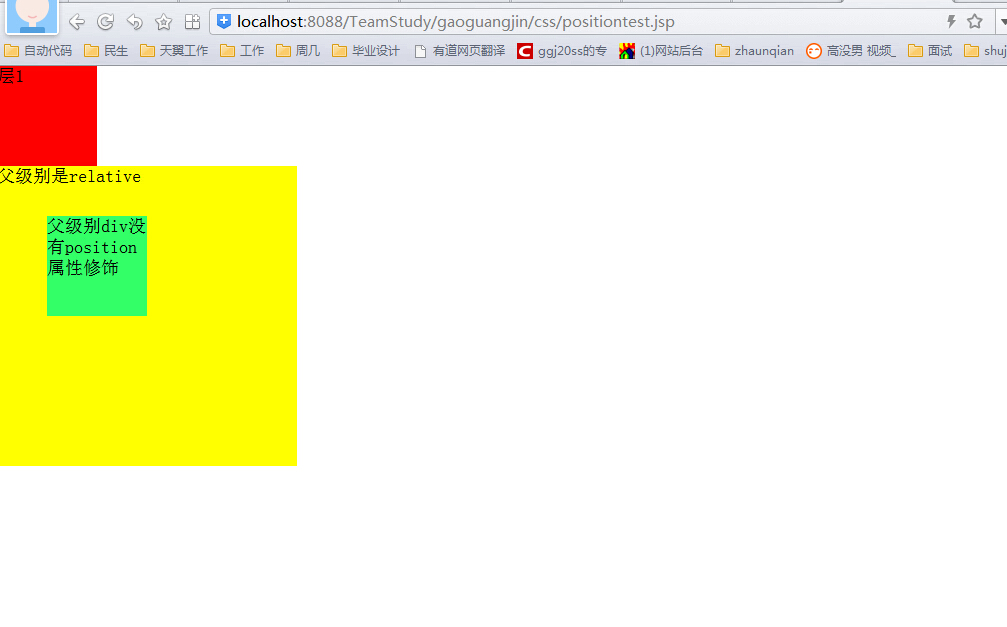
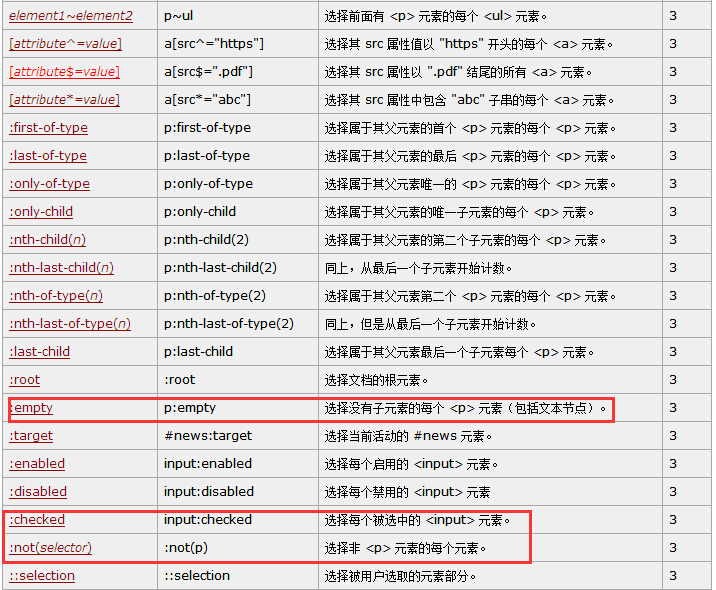
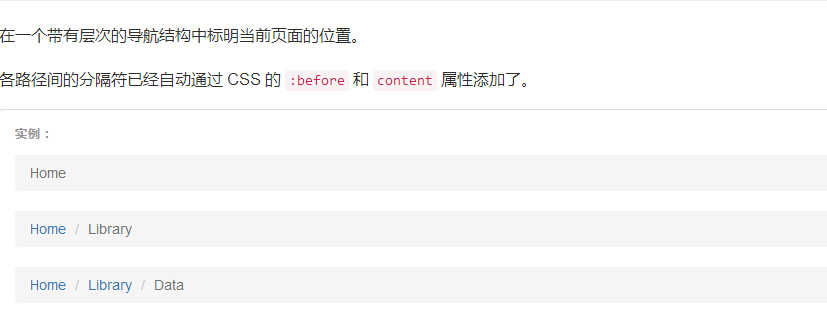
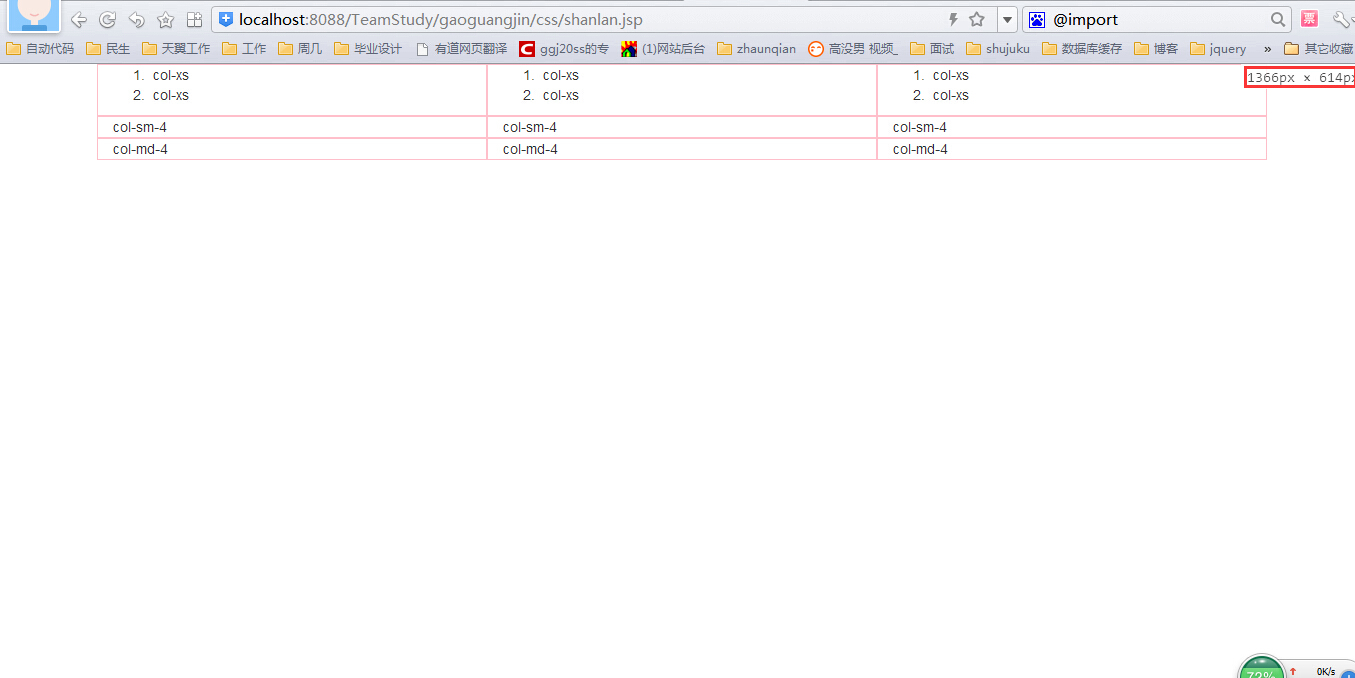
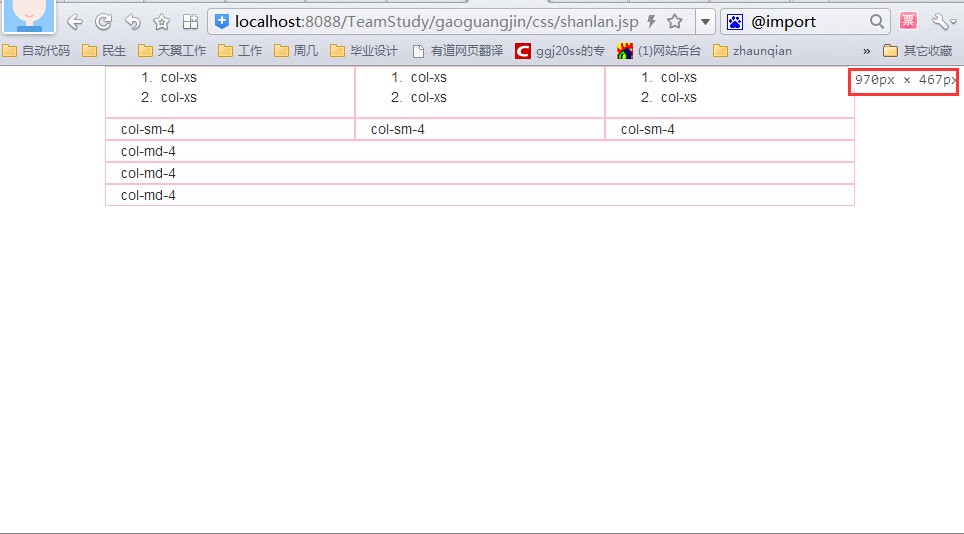
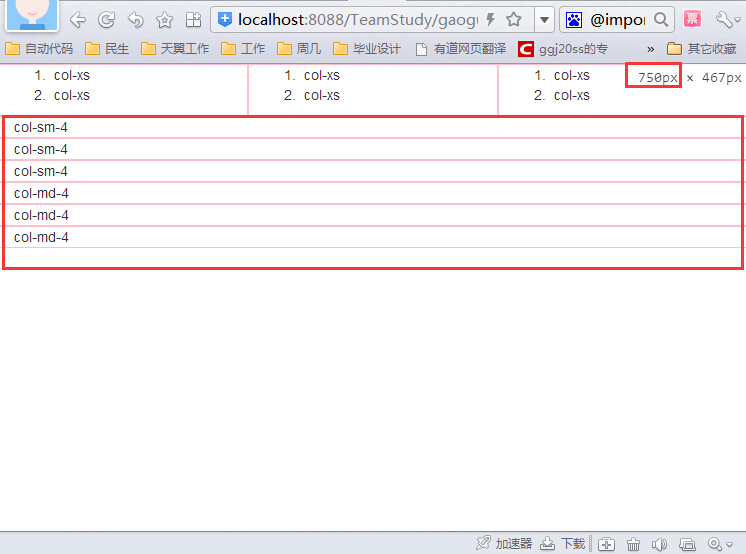
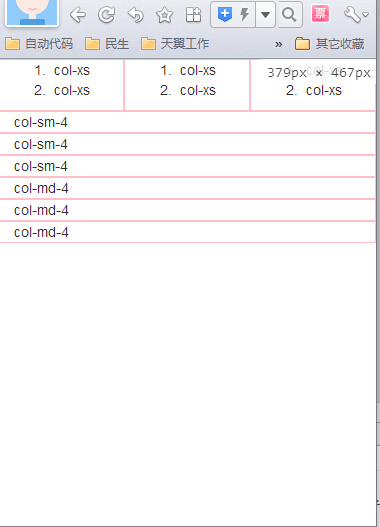














 1万+
1万+

 被折叠的 条评论
为什么被折叠?
被折叠的 条评论
为什么被折叠?








